本日もやってまいりました!サイト運営スタッフが「知らなきゃ損な iPhone 情報」をお届けさせていただきます!
ところで、iPhoneのマイクはどこに配置されてるかご存じですか?
そこで、今回はみなさんにiPhoneのマイクの場所と役割そして、その効果的な使い方をお届けします。
さらに、マイクのトラブルを未然に防ぐ方法もお伝えします。最後まで読まないと損をしてしまいますよ!
iPhoneマイクはどこ:マイクの具体的な場所と役割
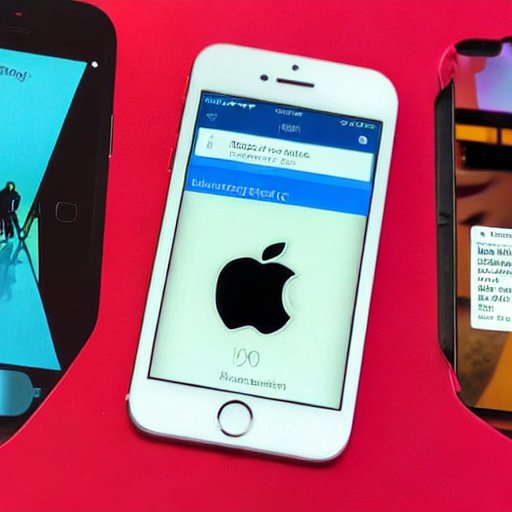
さっそく、iPhoneのマイクはどこにあるのかを確かめてみましょう。
iPhoneマイクの配置場所と役割
では、下の図をご覧ください。①~③の場所にマイクが内蔵されています。

それでは、これらのマイクはそれぞれにどのような役割(機能)をしているのでしょうか?
以下の表と番号、そしてご自分のiPhoneでも場所をご確認ください。
| № | 場所 | 役割り(機能) |
| ① | ライトニングコネクタの横 | この場所にあるマイクは、通話や録音、Siriに話しかけたり、音声入力をする際に使用されます。 |
| ② | 正面上部のスピーカー部分 | 通常、イヤピーススピーカーの近くに配置されており、一部のiPhoneモデルではカメラの横にも配置されています。 これらのマイクは、通話中に周囲のノイズを検出し、そのノイズを取り除くための処理を行います。 |
| ③ | 背面上部のカメラ付近 | 通話時の雑音軽減やビデオ撮影時の録音に使用されるマイクが配置されています。このマイクは背面上部のカメラレンズの近くに小さなピンホールとして配置されています。 |
後付けのマイクなどのデバイスをiPhoneに接続すると、iPhone本体の①ライトニングコネクタの横のマイクと接続されたデバイスのマイクが同時に機能するため、収音力が増します。(一部商品は除かれる場合も有ります)
いかがでしたでしょうか?これで、iPhoneのマイクがどこに配置されているのかと、その機能をお分かりいただけたことでしょう。
iPhoneマイクの機能を知って上手に使うコツ
iPhoneのマイクの場所とその機能をご紹介しました。ここでは、さらにそのマイク機能をより効果的に使う方法をご紹介します。
今回は2つのiPhoneのマイクの効果的な使い方をご紹介します。
録音の時は、ライトニングコネクタ横のマイクを相手に向けて
iPhoneに内蔵されているマイクは、「無指向性マイク」といって360°のどの方向からの音も拾えるようになっています。
そうなのですが、相手の話した内容をクリアに録音する場合、実はライトニングコネクタ横のマイクを相手に向けることが効果的な方法です。
なぜなら、ライトニングコネクタ横のマイクは無指向性マイクですが、その位置から相手の声をより直接的に拾うことができるからです。下図を参照されてください。
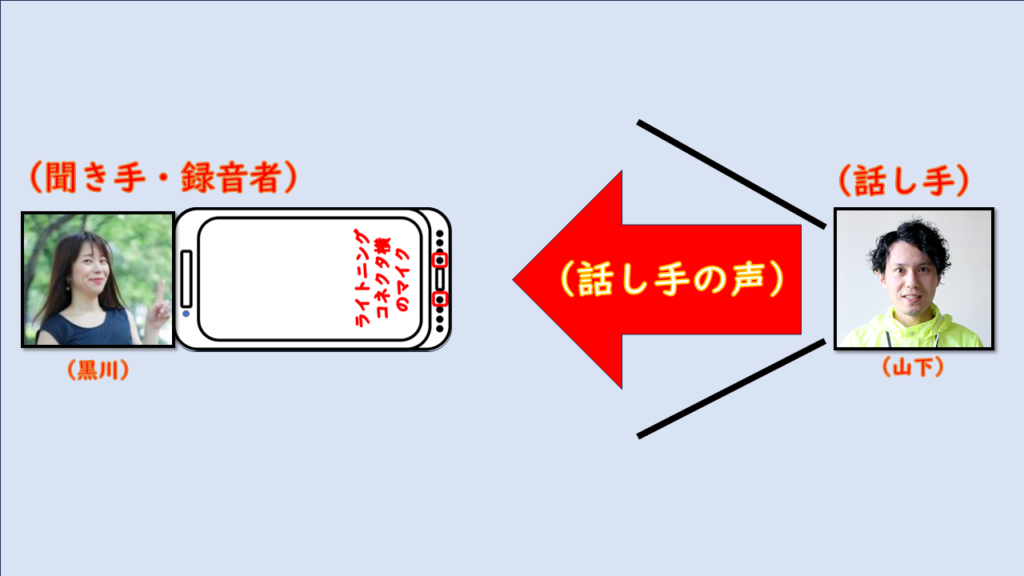
このように、無指向性マイクは周囲の音声を均等に拾う性質がありますが、特定の方向に向けることでその方向からの音声をより強く拾うことができます。
したがって、ライトニングコネクタ横のマイクを相手に向けると、相手の声がより明瞭に録音される可能性が高いです。
YouTubeの動画でご確認ください。
ビデオ撮影の時に使えるサウンドエフェクト効果
さて、iPhoneでビデオ撮影をする機会も多いことでしょう。我が子やペットの撮影、友だちの歌やダンスetc…。YouTubeショートやインスタのリールなどに動画をupして楽しむこともありますよね。
そのようなときに、何の道具もアプリもなしに使える小技です。
しかも、撮影方法は、ごく簡単です。ビデオ撮影の時に、被写体とカメラの感覚を遠ざけたり近づけたりするだけでサウンドエフェクト効果が付けられます。物理的にマイクを近づけたり遠ざけたりしているからだけなんですけれども。
例えば、黒川(撮影者)、山下(被写体)だとします。山下がもともと黒川の横にいるか、もしくは黒川のいるところに近づいてくるシーンでは、黒川はiPhoneを山下から遠ざけます。

被写体に近づく場面では、カメラとマイクを被写体から離して撮影することで、被写体の声が遠ざかり、より広がりのある音響効果を演出できます。
逆に、黒川の近くにいた山下が離れていくシーンでは、黒川はiPhoneを山下に近づけていきます。

被写体が遠くに離れる場面では、カメラを被写体に向けながらマイクも被写体に近づけることで、被写体の声がより大きく、はっきりと録音されます。
黒川の言う通りです。しかしながら、サウンドエフェクト効果はiPhoneのカメラのアップやルーズ機能では付けられません。
さらに、アップとルーズの画面の変化も加わりますので撮影したビデオの視聴をする際にに緩急のある映像が出来上がります。撮影者は、あまり動かなくても腕のリーチのみの動作だけでも大丈夫です。
iPhoneマイクの掃除方法と設定の見直し

本ブログをお読みの方の中には、お使いのiPhoneのマイクの調子が悪いと思って、検索をされてた方もいらっしゃるのではないでしょうか?
以下のような不具合は起きていませんか?
iPhone設定のノイズキャンセリングがオフになっている
iPhoneの設定アプリのノイズキャンセリング機能がOFFになっている場合、以下の不具合が起きている可能性があります。
| ①周囲の騒音や雑音が明確に聞こえる | ノイズキャンセリング機能が働かない場合、通話中や音楽再生時に周囲の騒音や雑音が邪魔になる可能性があります。騒がしい環境での通話や音楽鑑賞が難しくなるかもしれません。 |
| ②通話相手が自分の声を聞きづらくなってしまう | ノイズキャンセリング機能は、自分の声を強調するため、通話相手によりはっきりと聞こえるように設計されています。しかし、機能が正常に働いていない場合、相手が自分の声を聞きづらく感じる可能性があります。 |
| ③マイクの感度が低下する | ノイズキャンセリング機能は、周囲の騒音を取り除くため、マイクの感度を調整する役割も果たしています。機能が働かない場合、マイクの感度が低下し、録音や音声入力の品質が悪くなる可能性があります。 |
詳しくは以下をご覧ください。
iPhoneノイズキャンセリングの設定のしかた
以下の手順にそってノイズキャンセリング設定を行ってください。
①まず、設定アプリを開き、アクセシビリティをタップします。
②次に、オーディオ/ビジュアルをタップします。
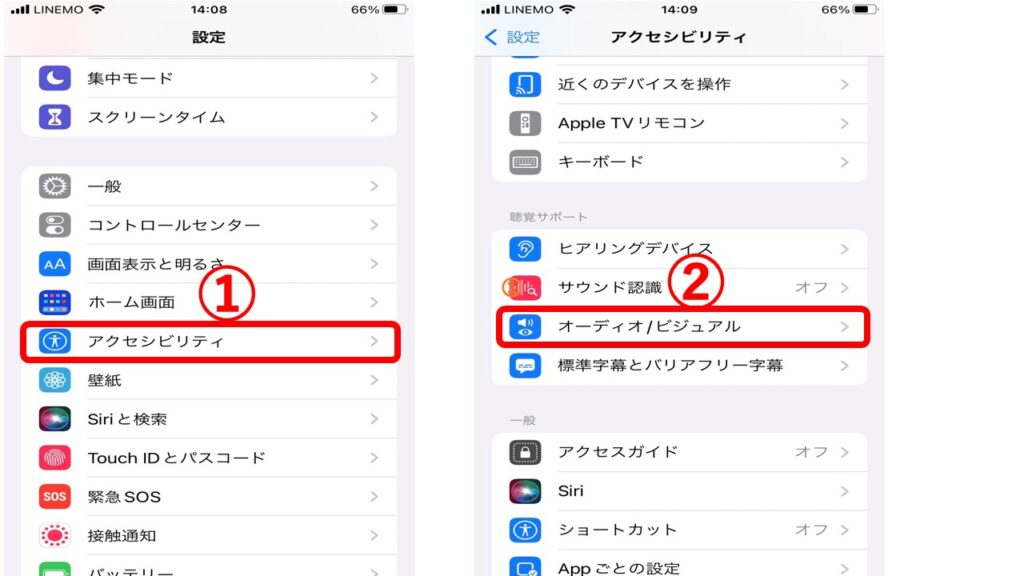
③電話ノイズキャンセリングを探します。
④もしオフになっている場合は、オンに設定します。
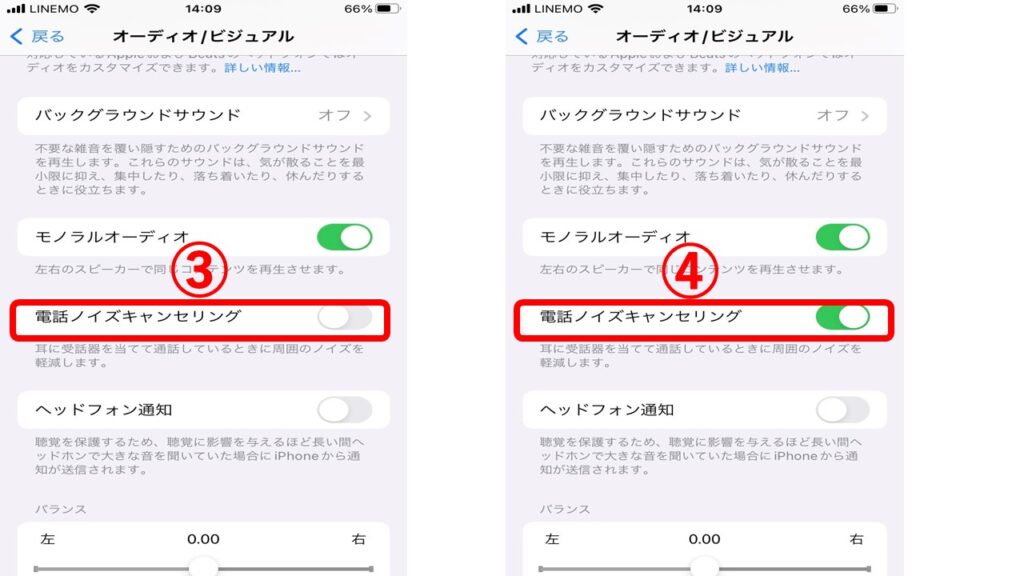
以上のように簡単に設定できますので、一度ご確認されることをおすすめします!
iPhoneのマイク部分にゴミがつまっている
iPhoneのマイク部分にゴミがつまっている場合、以下の不具合が起きている可能性があります。
| ①音声が遮断される | イクにつまりが詰まると、音声の入力が妨げられます。通話中や音声録音時に相手に自分の声が届かない、または非常に低い音量で聞こえる場合があります。 |
| ②音声品質が低下する | マイクが詰まっていると、音声のクリアさや明瞭さが損なわれます。相手に聞き取りづらい音声が届く可能性があり、通話や音声録音の品質が劣ることがあります。 |
| ③ノイズや音のゆがみが発生する | イクにつまりがあると、通話や録音時にノイズやゆがみが発生することがあります。これにより、不快な音が混入し、正確な音声の伝達が困難になるかもしれません。 |
| ④方向性や周囲の音の拾い具合が変化する | iPhoneには複数のマイクがあり、それぞれが特定の役割を果たしています。マイクにつまりがあると、マイクの方向性や周囲の音の拾い具合が変化する可能性があります。 これにより、通話相手の声や周囲の音が不適切に処理されることがあります。 |
以上のような不具合がある場合は、マイク部分にゴミがつまっている可能性があります。
ご家庭にある手指消毒用のアルコールでティッシュを湿らせて、マイク部分を掃除しましょう。また、やわらかい毛の歯ブラシでマイク部分のゴミをかき出すのことも有効です。
手指消毒用アルコールとティッシュで行うマイク部分の掃除
以下の手順にそってマイク部分の掃除をしてください。
①手指消毒用アルコールをティッシュにとります。このとき、ティッシュからアルコールがたれない程度にふくませます。
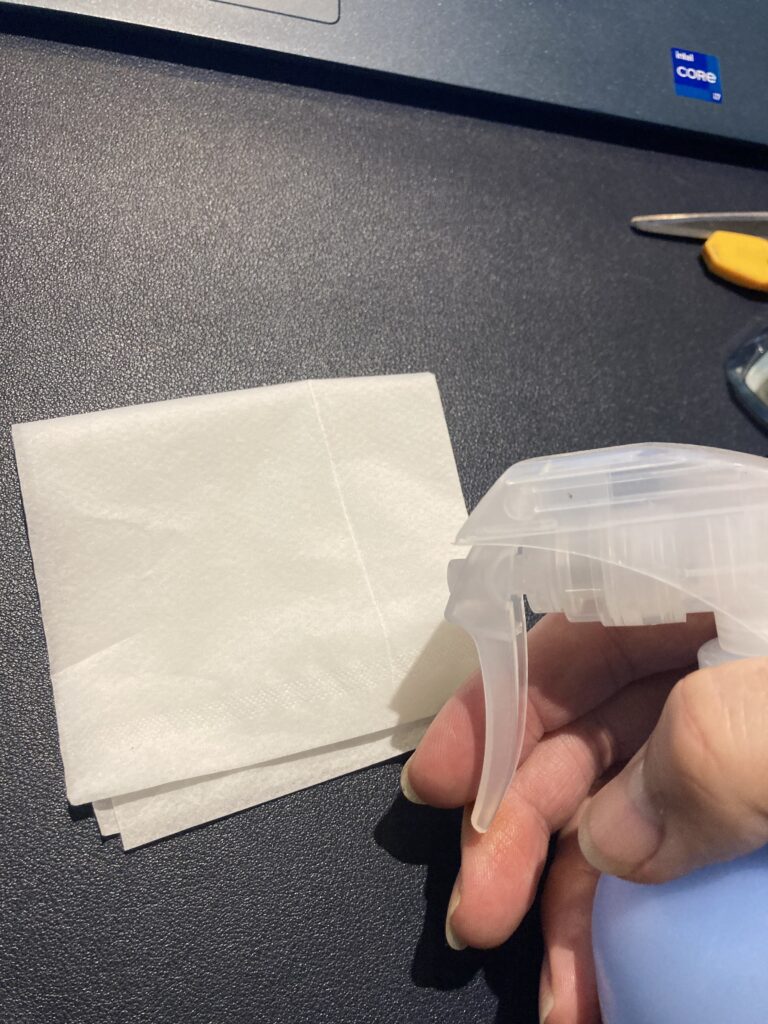
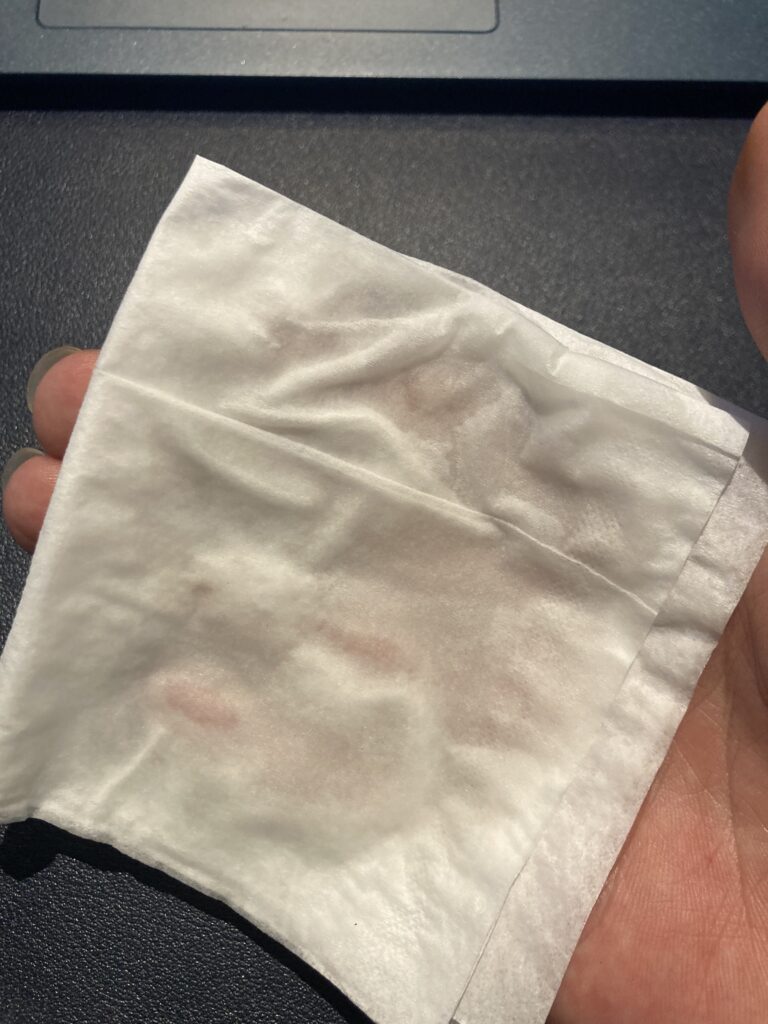
②次にiPhoneのマイクが内蔵されている箇所のゴミを拭き掃除します。
写真はライトニングコネクタの横部分です。
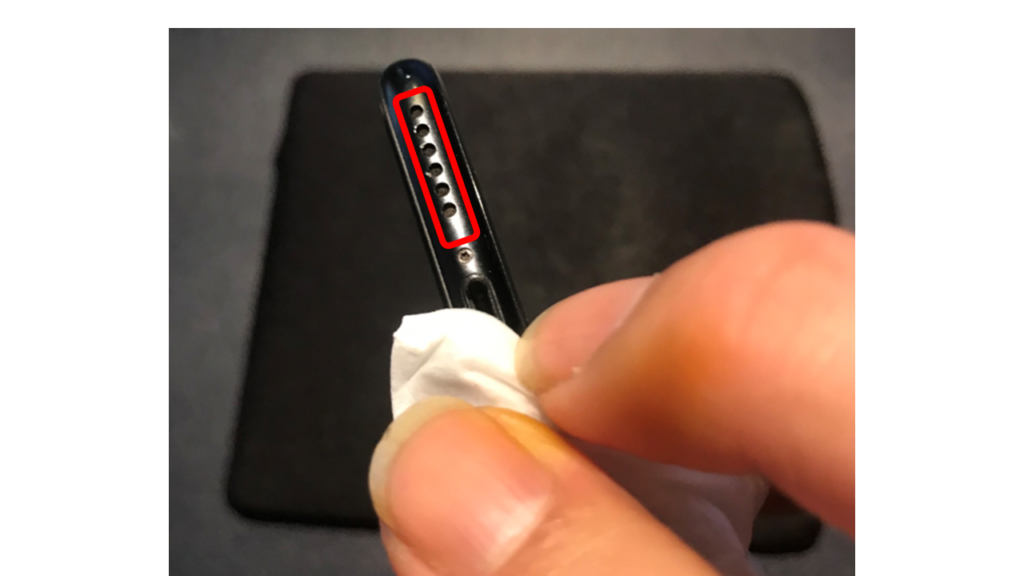
②次に正面上部のスピーカー部分のゴミも優しく拭き取ります。
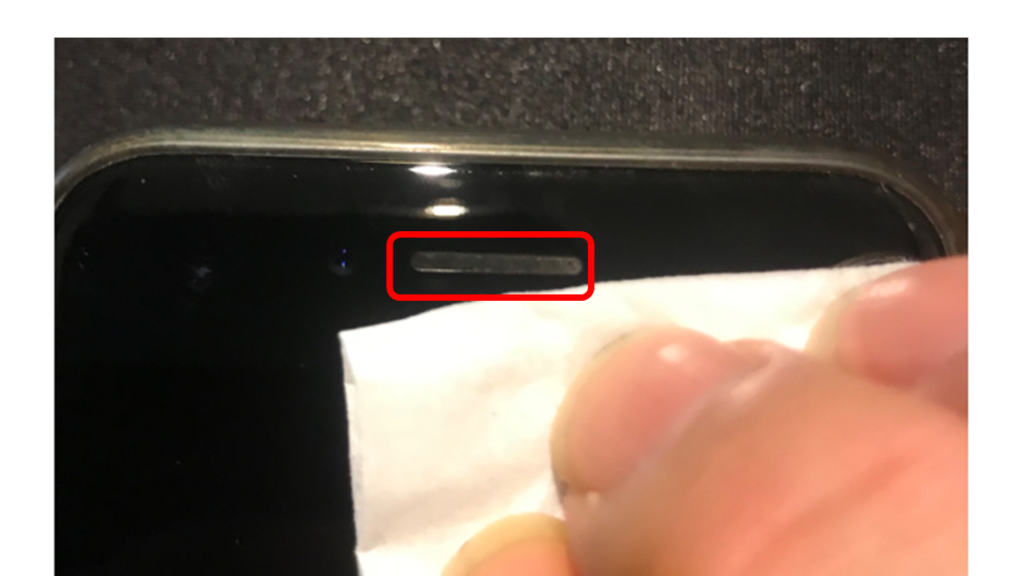
③最後に背面上部のカメラ付近のピンホールマイクも優しく拭き掃除しましょう。
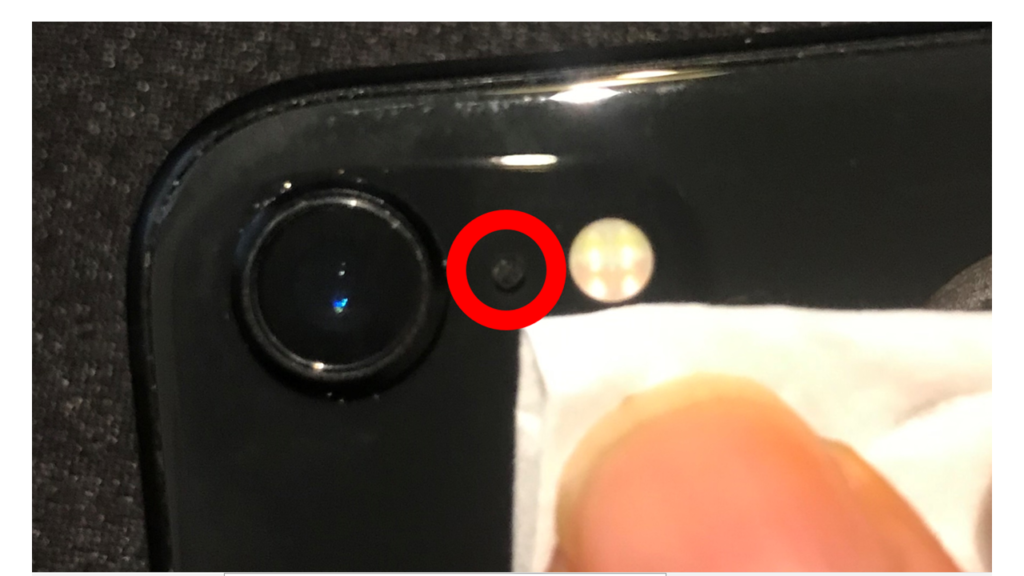
力を入れ過ぎないように拭き掃除をしましょう。また、マイク部分を通してアルコールがiPhone内部に入らないように注意してください。
iPhoneケースの選び方と注意点:機能性も考慮して

いきなりですが、問題です。iPhoneのマイクは、どこについていますか?
③背面上部のカメラ付近の3カ所!
iPhoneを購入すると、まず購入するアクセサリーはiPhoneケースではないでしょうか?落として傷がついたり、壊れたりしたら大変ですよね。
では、あなたが今お使いのiPhoneケースは先程、山下が答えたiPhoneの3カ所のマイクの場所をふさいでいないでしょうか。さらに、iPhoneのボタン類はしっかり作動させられるでしょうか。
ケースを選ぶ際には、マイクの位置とケースのデザインを注意深く確認し、マイク部分が開放されているかどうかを確認してください。また、ボタン類をスムーズに操作できるかも確認しておくと良いでしょう。
さらに、信頼性のあるメーカーの製品を選ぶことも重要です。信頼性の低いケースでは、正確なマイクの機能やボタンの操作が妨げられる可能性があります。Apple公式のケースや信頼できる第三者メーカーの製品を選ぶことをおすすめします。
今のケースが気に入っているので、替えたくない場合
今のiPhoneケースが気に入っているのでケースを替えることは、今は考えていないという方もいらっしゃるでしょう。
ケース加工のテクニック紹介!
自分のiPhoneケースがマイク部分を覆っているので、加工ができないかと考えていらっしゃる方もいるかもしれません。
そこで、加工のちょっとしたテクニックをご紹介します。ただし、ケースのデザインなどによっては、ケースの強度が落ちてしまうことを念頭に入れた上で加工するかどうかをご検討ください。
また、ケースの種類によっては、加工ができない製品もあります。
~加工例~
①iPhoneケースがライトニングコネクタ横のマイク、スピーカー部分を覆っていたとします。

②まず、ケースを取り外します。

③次にライトニングコネクタから最初の穴の位置あたりに、きりなどで穴を空けます。

④iPhoneの穴の長さ(赤の四角形)まで穴をあけます。大体でかまいません。

⑤やすりを使って、形をだ円形に整えます。

⑥完成です。これでマイク、スピーカーを覆っていた部分が取り除かれました。
ピンポイントで穴を空けていくのは難しいです。なので、だ円形に穴を空けるところがコツです。

上記もいたしました通り、iPhoneの素材などによっては、加工ができない場合もあります。DIYが苦手な方は、得意な方と一緒に作業することをおすすめします。
iOSのアプデもお忘れなく!マイクに多少関係があることも

一般的に、iOSのアップデートは新機能の追加や改善、セキュリティパッチの提供などを目的として行われますが、直接的にマイク性能に関連するアップデートは限られています。iOSのアップデートによってマイクに不具合が起きることは通常はありません。
ただし、iOSのアップデートはシステム全体の安定性や互換性を向上させるために重要です。マイクの正常な動作や録音品質に影響を与えるようなシステムのバグや問題が修正される場合もあります。したがって、定期的なiOSのアップデートは推奨されます。
また、一部のアップデートではオーディオ関連の機能が改善されることがあります。これにより、一般的なマイクの動作や音声録音の品質に微細な改善がもたらされる場合があります。
iOSは、定期的にアップデートされています。お使いのiPhoneもそれに合わせて定期的にアップデートをしていきましょう。毎回、マイクの性能があがるわけではありません。
しかしながら、iOSのアップデートをしておかないとiPhone自体に不具合が起こる可能性があります。
iOSアップデートのやり方
定期的の行われるiOSのアップデートのやり方をご紹介します。
①設定アプリの「一般」をタップします。
②「ソフトウエアアップデート」をタップします。
③アップデートが必要な場合は③に「ダウンロードとインストール」が表示されます。それに従ってアップデートを行ってください。
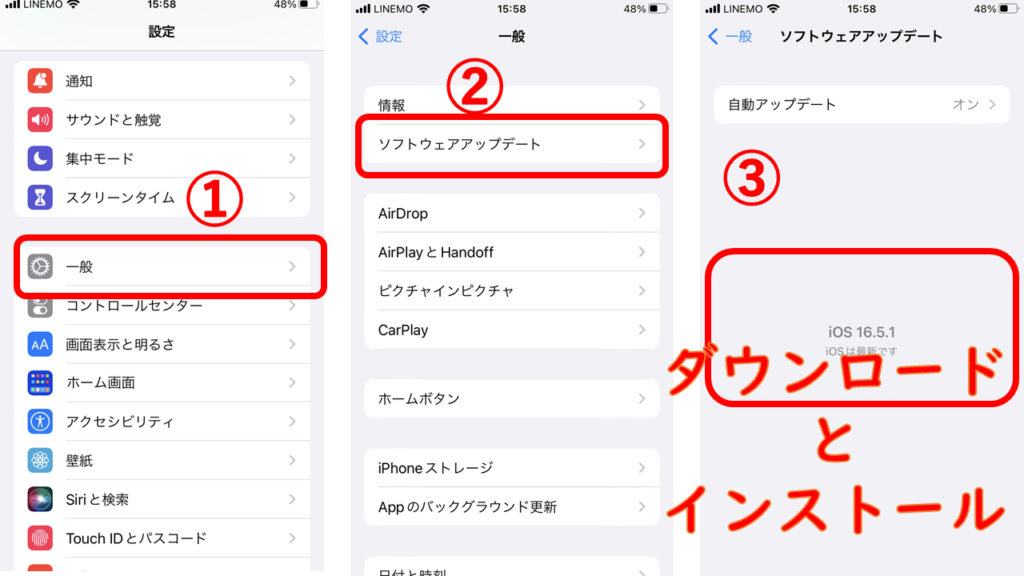
まとめ
マイクの配置場所と役割は以下の通りです。
- ライトニングコネクタの横にあるマイク:通話や録音、音声入力に使用されます。
- 正面上部のスピーカー部分にあるマイク:通話中のノイズの検出や取り除きに使用されます。
- 背面上部のカメラ付近にあるマイク:通話時の雑音軽減やビデオ撮影時の録音に使用されます。
マイクの効果的な使い方を覚えておくといいですよ。
- 録音時はライトニングコネクタ横のマイクを相手に向けるとクリアな録音ができます。
- ビデオ撮影時にマイクを近づけると被写体の声が大きく、遠ざけると広がりのある音響効果が得られます。
iPhoneの設定でノイズキャンセリング機能をオンにすることと、マイク部分のゴミのつまりに気を付けてください。
以上、iPhoneのマイクはどこにあるかと、知って得するマイクの効果的な使い方のご紹介でした。最後までお読みいただきありがとうございました。

